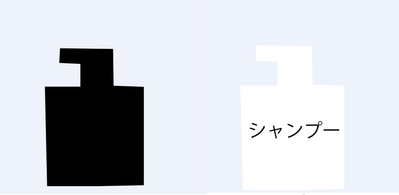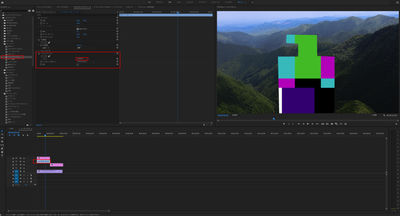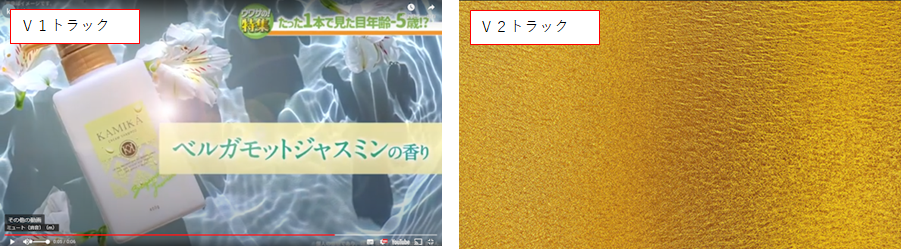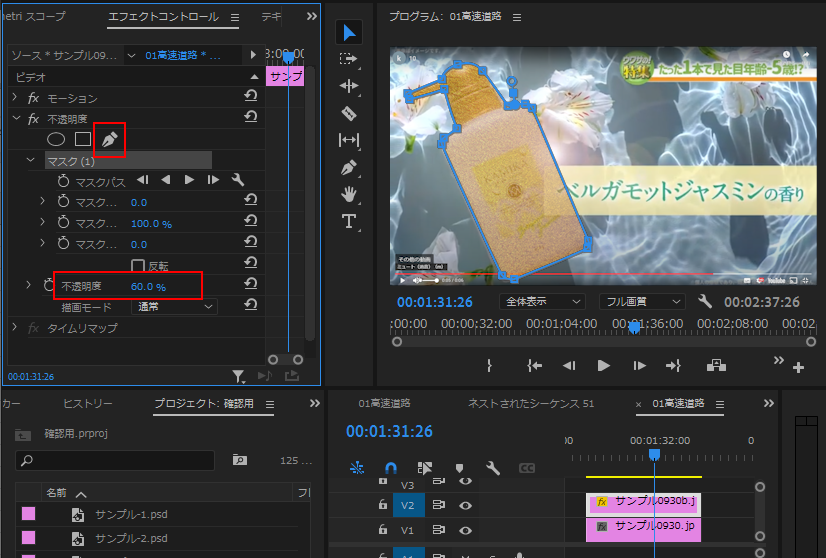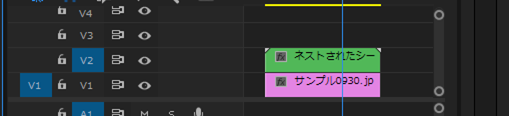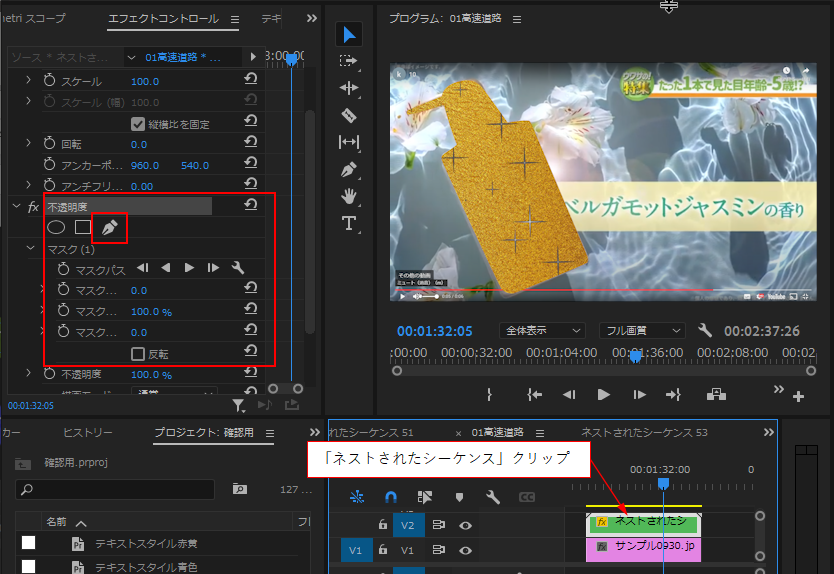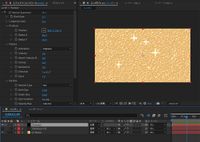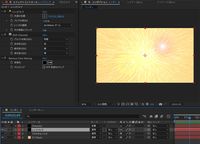金色っぽいシャンプーのような姿に編集するには?
リンクをクリップボードにコピー
コピー完了
下記動画の冒頭で、金色っぽいシャンプーが出現するかと思います。
そして、4秒ごろに、加工していない本来の姿そのままのシャンプーが出現するかと思います。
おそらく、金色っぽいシャンプーは、
4秒ごろに出現するシャンプーに何らかの編集を加えたものだと推測しました。
どのような編集をすれば、金色っぽいシャンプーのような姿にできるのでしょうか?
わかる方、アドバイスいただけますと幸いです!
リンクをクリップボードにコピー
コピー完了
映像を拝見したところ、結論から言ってしまうといくとか方法があります、
製品もPremiere ProのみではなくAfterEffectsも可能です。
Premiere Proで実施する方法としてですが、簡易的ですがいくつかのうち1つの方法を記載します。
——————————————————————————————————————
1、シャンプーの元となる画像と、シャンプーのみを「黒塗り」した、 どちらの画像も背景を透過させたPNGの2つの画像を用意する
2、Premiere Proに下記画像のように配置し「黒塗り」をした画像の下に映像で言うところの「キラキラの映像」を配置(下記画像ではカラーバーとなっている)
「キラキラの映像」に対しエフェクトから「トラックマットキー」を適用し、マットに辺り箇所を「黒塗り」が配置されているトラックを指定する
3、シャンプー画像を黒塗り及びキラキラした映像の後ろに配置すれば映像が切り替わりシャンプー画像が現れたように見える
——————————————————————————————————————
切り替わりや見え方は微妙な調整は必須にはなりますが、ベースとなる配置は上記で行えます。
リンクをクリップボードにコピー
コピー完了
簡易的な方法として、とても参考になりました。アドバイスいただき、ありがとうございました!
リンクをクリップボードにコピー
コピー完了
こんにちは、Mr.KKさん
①金色っぽい色を作成またはインターネット等から入手します。
・Photoshopで作成します。
インターネットで「Photoshop 金色」等のキーワードで検索しますと、作成方法のサイトがいくつかヒットすると思います。
Photoshopで「金色」が表現できる、たった4つのテクニック | Go-Nextブログ
・インターネット検索して探し、ダウンロードします。
インターネットで「テクスチャー 金色」等のキーワードで検索し、気に入ったテクスチャーをダウンロードします。
【無料で使える】53種の高品質な光沢のある金色テクスチャ素材!金箔や金属など盛りだくさん!【メタリックゴールド】 | WebDesignFacts
②V1トラックに映像、V2トラックに金色っぽい色のクリップを配置します。
③V2トラックのクリップを選択し、「エフェクトコントロール」パネルで、不透明度を下げます(50~60%)。すると、金色っぽい色が薄くなってシャンプーが見えてきます。
次に「不透明度」の「ペンツール」でシャンプーをなぞってマスクを作成します。「不透明度」に「マスク(1)」が作成されるとともに、「プログラムモニター」では金色っぽい色がシャンプーの形に切り取られます。
※マスク作成では、「ペンツール」でベジェ曲線の書き方が分からない場合は、折れ曲がり点でクリック、クリック・・・・を繰り返すと、直線で描くことができます。
マスク作成は下記リンクを参考にしてください。
Premiere Pro のマスクとトラッキング (adobe.com)
④不透明度を「100.0%」に戻します。これで完成です。
リンクをクリップボードにコピー
コピー完了
追記です。
金色っぽい色にきらきら星を表示させるには、
きらきら星の映像をインターネット検索して探します。
背景が透明のものを選択します。
キラキラエフェクトの動画素材が入手できるサイトまとめ | リチカクラウドスタジオ(RICHKA CLOUD STUDIO)
①V2トラックのマスクを削除し、V3トラックに、きらきら星映像クリップを配置します。
②V2トラックとV3トラックのクリップをネストします。
③「ネストされたシーケンス」クリップを選択し、「エフェクトコントロール」パネルの「不透明度」の「ペンツール」でマスクを作成します。先の書き込みの③と同様に行います。
リンクをクリップボードにコピー
コピー完了
ご丁寧にアドバイスいただき、ありがとうございました!
お陰様で参考動画のように再現することができました!
リンクをクリップボードにコピー
コピー完了
こんにちは
>お陰様で参考動画のように再現することができました!
お役に立てたようで良かったです。
マスクの使用方法を覚えると、例えば映像にモザイクエフェクトをかけて必要な範囲のみにモザイクをかけることができるようになります。 で、ビデオ編集の技が一段と向上すると思います。
今回、私は金色の画像、きらきら星の映像素材をインターネットに求めましたが、もしコンプリートプランをご契約していらっしゃれば、Mukaidaさんご提示の方法を活用されると良いと思います。
リンクをクリップボードにコピー
コピー完了
おそらく、このビデオはAfter Effectsで制作されています。
After Effectsの標準機能を使えば、下記の効果を表現できます。
(1)金色の質感は、「フラクタルノイズ」。
「CC Plastic」の「Bump Layer」にフラクタルノイズのレイヤーを選択。
(2)キラキラ輝く表現は、「CC Particle System」。
(3)閃光の表現は、「CC Light Burst」。
(4)「レンズフレア」も追加されています。
(その他)背景にある白いメッシュ状の画像は、おそらくAfter Effects用のプラグイン製品だと思います。
リンクをクリップボードにコピー
コピー完了
リンクをクリップボードにコピー
コピー完了
タイムラインのレイヤー(1)の目玉アイコンをオフにしてください。
フラクタルノイズのレイヤーは、表示されていなくてもCC Plasticに適用されます。
リンクをクリップボードにコピー
コピー完了
ご丁寧にアドバイスいただき、ありがとうございました!
お陰様で添付画像のように再現することができました!